错误代码0xc0000001蓝屏的解决方法
- 分类:帮助 回答于: 2021年09月24日 09:04:33
我们在开机时有时候会碰到提示错误代码0xc0000001的问题,让小伙伴们特别的苦恼,不知道该如何解决,那么我们该如何解决错误代码0xc0000001呢,下面,快来和小白一键重装系统小编一起学习下吧。
工具/原料:
系统版本:windows 10
品牌型号: 联想(Lenovo)天逸510S
方法/步骤:
1.首先我们重启电脑操作,在启动时按”shift+F8“进入到恢复界面点击“疑难解答”。
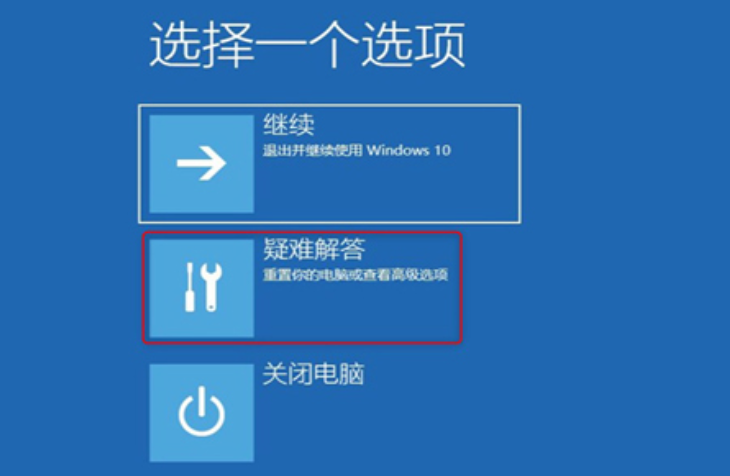
2.在页面中选择“启动设置”按钮。
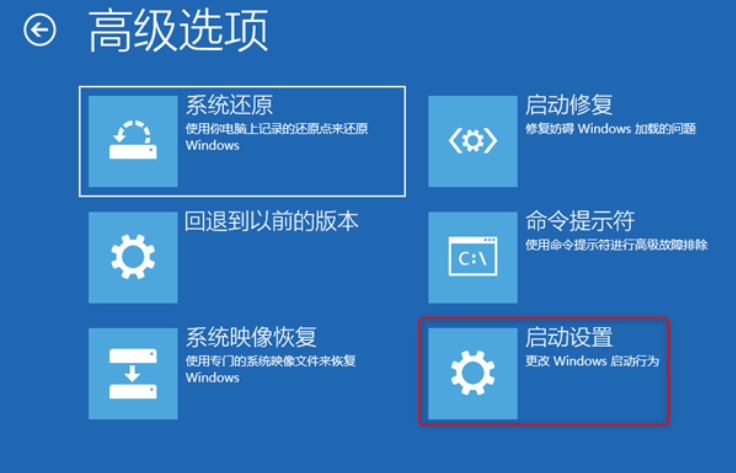
3.然后点击右下角的“重启”按钮。
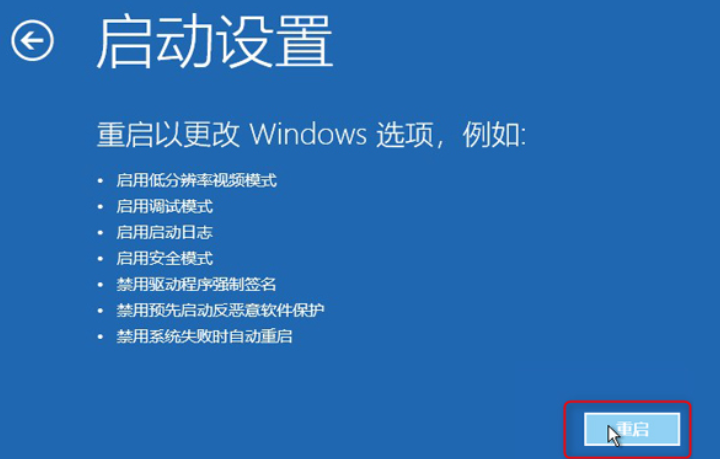
4.待电脑重新启动后,进入启动设置菜单,此时选择F4进入到安全模式中。
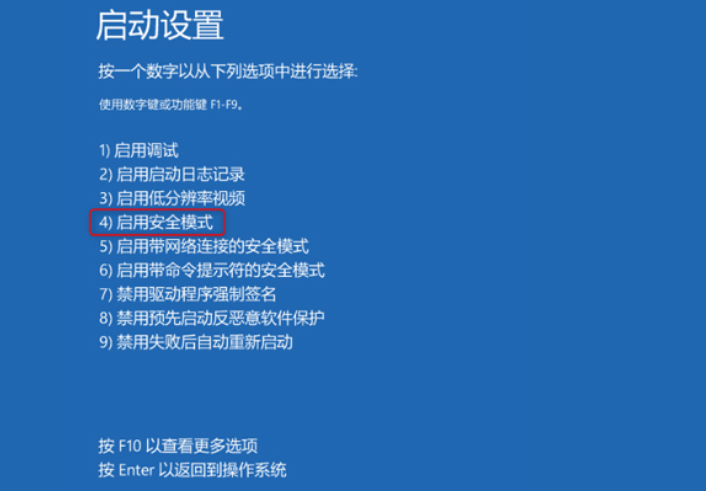
5.接着在开始菜单中选择“设定”,选择“应用和功能”,将近期安装的软件卸载,然后重启电脑即可。
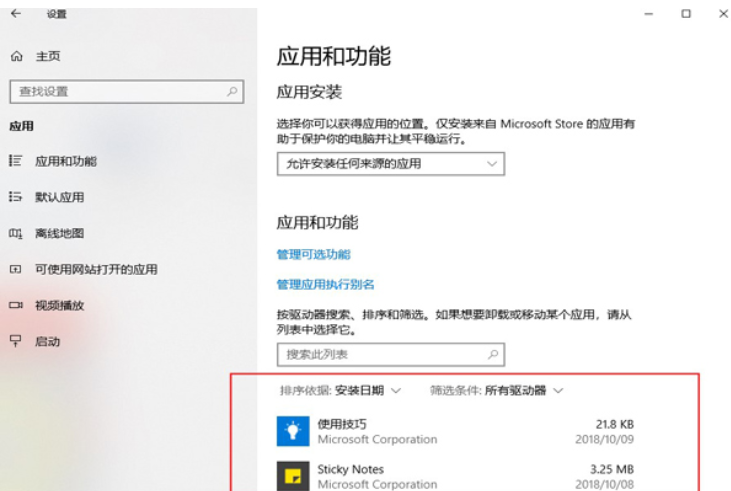
6.若上述方法解决不了问题,此时我们可以U盘重装系统来解决。
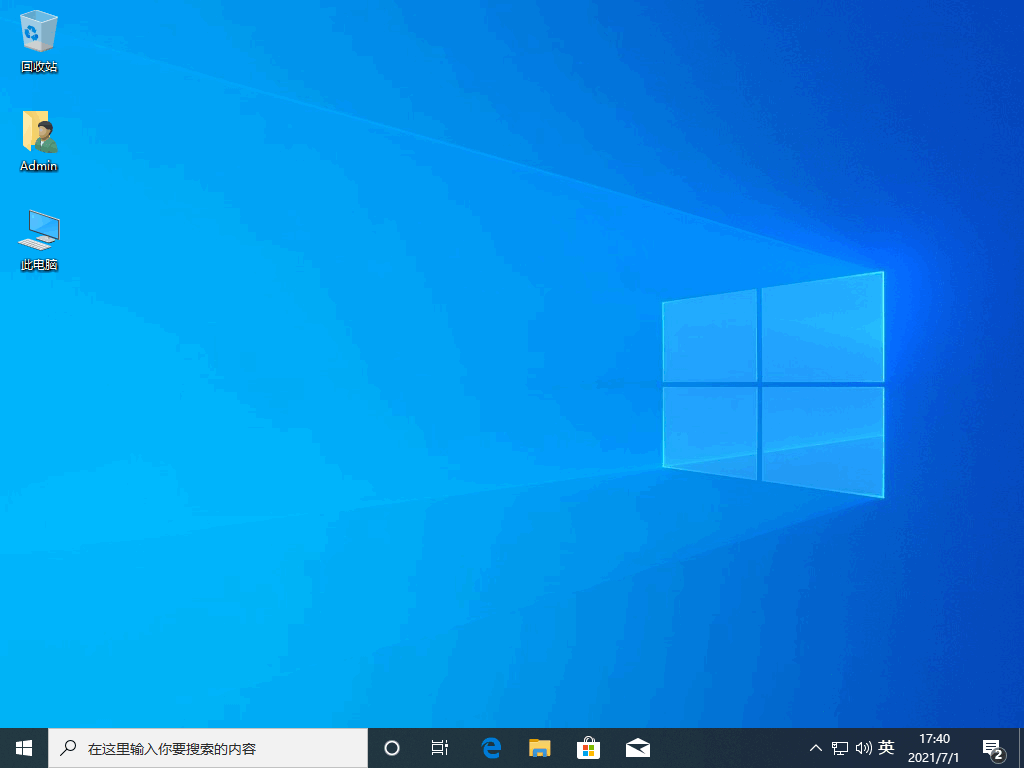
总结:以上就是0xc0000001的内容,希望可以帮助到大家。
 有用
26
有用
26


 小白系统
小白系统


 1000
1000 1000
1000 1000
1000 1000
1000 1000
1000 1000
1000 1000
1000 0
0 0
0 0
0猜您喜欢
- 电脑桌面图标不见了要怎么解决..2021/02/27
- 英雄联盟老是崩溃,小编教你英雄联盟总..2018/08/29
- 光盘怎么装系统2020/08/06
- 一键重装系统软件咔咔装机可靠吗..2020/10/08
- 笔记本外接显卡,小编教你笔记本外接显..2018/10/10
- 电脑重装系统没有声音怎么办..2022/11/04
相关推荐
- 笔记本未检测到电池,小编教你笔记本未..2018/04/26
- 飞速一键重装系统图文教程..2017/06/27
- 电脑开不了机怎么回事2022/12/04
- 手把手教你戴尔台式机如何重装系统..2020/04/29
- win10重装win7 64位系统教程2017/05/17
- 电脑启动不了?小编教你怎么解决电脑无..2018/05/14

















